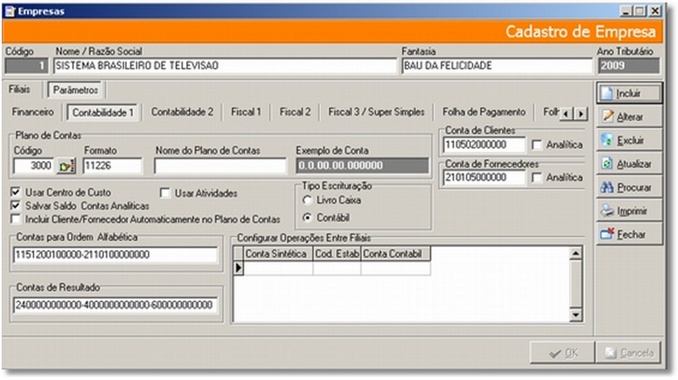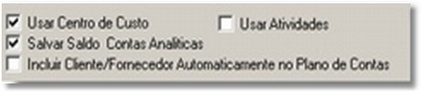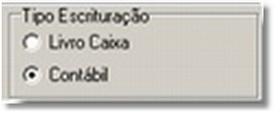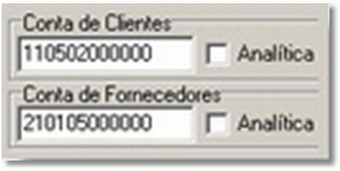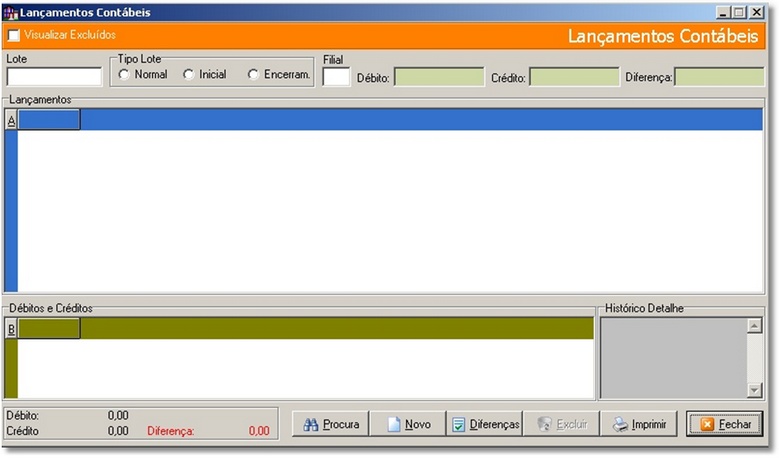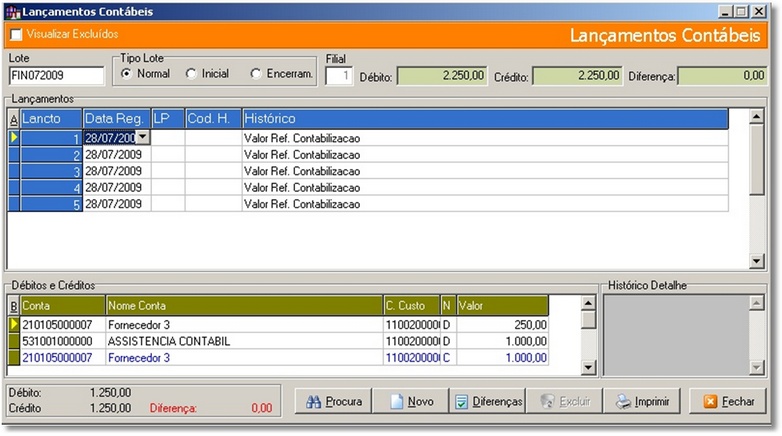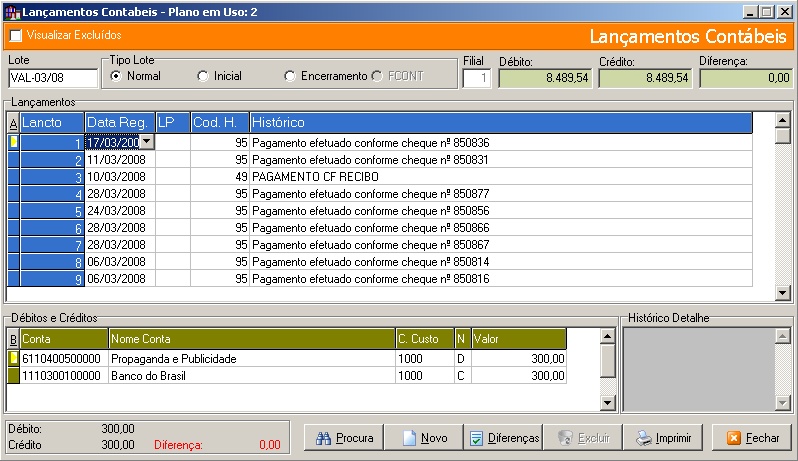Digitação de Lançamentos Contábeis no Athenas3000
Índice
[ocultar]Configurações Cadastrais
- A digitação de lançamentos contábeis no Athenas é feita por lotes de lançamentos e requer algumas configurações cadastrais antes de ser iniciado.
- Em primeiro lugar, é obrigatório definir no cadastro de empresas as configurações para a contabilidade ser feita corretamente conforme exemplo abaixo:
- Acessando no menu Cadastros / Empresas, clique na aba Parâmetros e depois em Contabilidade 1.
Plano de Contas
- Normalmente já vem pré cadastrado na instalação e adaptado ao critério do cliente. Nesse quadro é informado o código, o formato e o nome do plano de contas.
Clique aqui: Para ver como cadastrar um plano de contas.
Configurações Gerais
- Neste quadro, informa-se se a empresa utilizará centro de custos, se os saldos serão salvos nas contas analíticas para os relatórios de resultados, se os clientes e fornecedores serão incluídos automaticamente no plano de contas e se a empresa utilizará atividades (nas escolas é desnecessário utilizar atividades).
Contas para Ordem Alfabética
- Informe quais as contas deverão ser classificadas por ordem alfabéticas nos relatórios contábeis. (Normalmente são os fornecedores e clientes).
- Para tal, dê duplo clique no campo e abrirá a janela do plano de contas, daí basta clicar na conta, arrastar e soltar no campo.
Contas de Resultado
- Informe as contas que irão compor a apuração de resultado do exercício da contabilidade. (Normalmente é o grupo de resultado do passivo além dos grupos de receita e despesas).
Tipo Escrituração
- Informe se a empresa realizará a escrituração pela contabilidade ou por livro caixa.
Contas de clientes/Contas de fornecedores
- Informe nos campos correspondentes as contas referentes a clientes e fornecedores, em caso da conta de clientes e fornecedores ser analítica, marque o quadrinho correspondente.
Clique aqui: Para ver a diferença entre clientes sintéticos e analíticos.
- Concluído o cadastro de empresas, podemos gerar os lançamentos contábeis no Athenas.
Clique aqui: Para ver primeiro os lançamentos de saldos de abertura do exercício social.
Vale lembrar que:
- a) Não há necessidade imediata da digitação dos saldos de abertura do exercício social, o mesmo poderá ser digitado a qualquer momento no sistema.
- b) O procedimento de lançamento de saldos de abertura é válido somente se utilizado a data de 01 de janeiro do ano corrente, caso contrário, deverá ser criado um lote normal e lançar os saldos na data desejada.
- Clique no botão Novo, de um nome para o lote de lançamentos, no quadro lancamentos (com tarja Azul informe a data do lançamento e o histórico e no quadro com tarja verde, informe as contas de débito, crédito, os centros de custos (se houver) e o valor.
- Veja como fica a tela no exemplo abaixo:
- Note que na tela o sistema mostra o total dos débitos e dos créditos e um campo de diferença, o que facilita a conferencia dos lançamentos na própria tela.
Clique aqui: Para encerrar o exercício apurando o resultado.
Alteração dos Lançamentos Digitados
Caso tenha digitado algo errado, independente do tipo do lançamento que você digitou (Normal, Abertura ou Encerramento) você poderá facilmente alterar.
Acesse a tela de lançamentos contábeis, depois clique no botão ![]() , clique em
, clique em ![]() para localizar o lançamento a ser alterado, na tela que abrir, clique no lançamento e clique em
para localizar o lançamento a ser alterado, na tela que abrir, clique no lançamento e clique em ![]() para exibir o lançamento.
para exibir o lançamento.
Altere o que desejar depois tecle seta para baixo do seu teclado e feche a tela.
Exclusão dos Lançamentos Digitados
Caso deseje excluir um lançamento todo que foi digitado errado, independente do tipo do lançamento que você digitou (Normal, Abertura ou Encerramento) você poderá facilmente Excluir.
Para isso, você deverá pesquisar o lançamento contábil a ser excluído clicando no botão ![]() , clique em
, clique em ![]() para localizar o lançamento a ser alterado, na tela que abrir, clique no lançamento e clique em
para localizar o lançamento a ser alterado, na tela que abrir, clique no lançamento e clique em ![]() para exibir o lançamento.
para exibir o lançamento.
Após exibir o lançamento, clique com o botão direito do mouse e abrirá a seguinte janela: 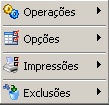 , clique em Exclusões depois em Ativar Exclusão de Registro conforme a imagem ao lado:
, clique em Exclusões depois em Ativar Exclusão de Registro conforme a imagem ao lado: 
Após fazer isso o sistema habilitará o botao ![]() e responder afirmativamente às perguntas que o sistema for fazendo.
e responder afirmativamente às perguntas que o sistema for fazendo.